
久しぶりにパソコン買った。先日hpのパソコンを注文して約1ヶ月で届くというサポセンからの直接回答をもらったとブログと動画で公開したが、それがなんと予定より2週間も早く手元に届いた。
あまりにも早すぎて心の準備ができていなかったwww
わくわくする時間がちょっと短いじゃないか笑笑
ということでせっかく久しぶりに買ったパソコンだし、およそWindows機としては10年ぶり以上の購入ということで紹介とどんな使い方をするのか備忘録の意味も含めて紹介したい。
【関連】
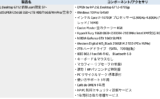
仕様
【価格.com】ゲーミングPC | 通販・価格比較・製品情報
機種名
OMEN by HP 25L Desktop GT12 価格.com限定 (i7-10700F/GTX1660SUPER/256GB SSD+2TB HDD/16GB/WinPro/空冷クーラー)
HPのサイトに直接行って価格を見るのと価格コムを経由してサイトを見るのとではまったく同じ構成の同じ機種でも値段が違っている。
わざわざ価格コム様限定モデルとして売価だけ変えたそっくりのランディングページをhpが作っているようだ。価格コムの力おそるべし。
仕様概要
- OMEN by HP 25L Desktop GT12-0705jp
- Windows 10 Pro (64bit)
- インテル Core i7-10700F プロセッサー(2.90GHz-4.80GHz / 8コア・16スレッド / 16MB)
- Cooler Master 空冷クーラー RGB
- HyperX Fury 16GB (8GB×2) DDR4-2933MHz Intel XMP対応 RGB (最大64GB)
- NVIDIA GeForce GTX 1660 SUPER
- Western Digital WD_Black 256GB M.2 SSD (PCIe NVMe)
- 2TB ハードドライブ (SATA、7200回転)
- IEEE 802.11ax (Wi-Fi 6)、 Bluetooth 5.0キーボード&マウスなし
- マカフィー リブセーフ (1年版)
- 速効!HPパソコンナビ特別版
- PC リサイクルマーク 標準添付
- 使い方サポート 1年用
- Café de OMEN 1年用
- HP PC 無料セキュリティ診断サービス
- 1年間引き取り修理サービス
- OMEN 25L GT12-0705jp デスクトップ PC 製品仕様 | HP®カスタマーサポート
- HP デスクトップ PC – Dorado マザーボードの仕様 | HP®カスタマーサポート
▼グラボと電源の間に見えるM.2SSDスペックによるとマザーボードにはもう1箇所M.2スロットがあるらしいが果たしてどこか?

▼右端にそれらしいものがある。幅は最小タイプかもしれない。刺さっているのはWi-Fiモジュールらしい。
▼メモリスロットは4本で最大64GBまで拡張できる。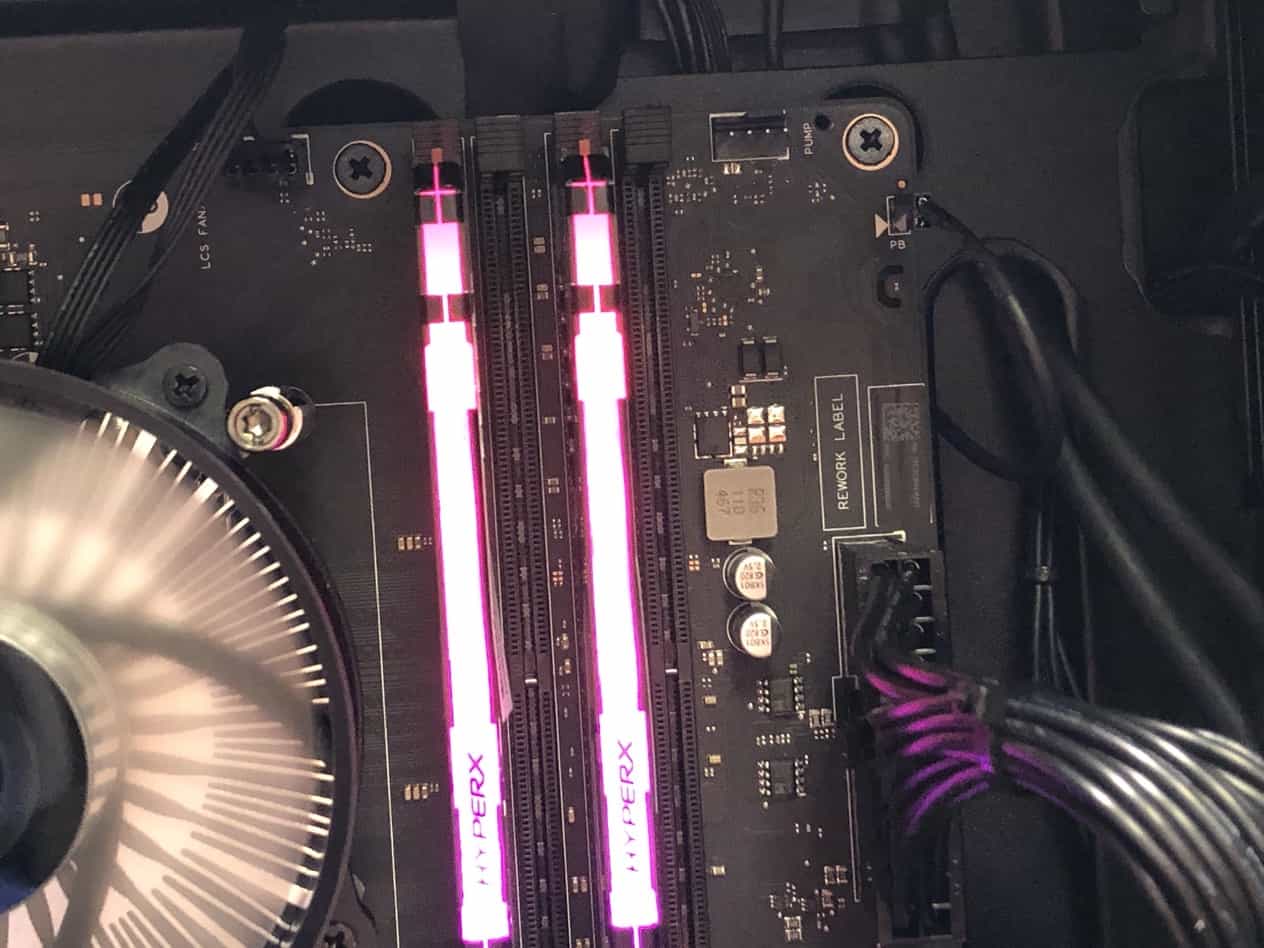
▼後ろ側は上からオーディオ関連のジャック3個、その下にイーサネットポート、USB2.0x2
その下が5GbpsUSBx2、さらに下が10GbpsUSBx2、さらに下に10GbpsUSB-Cx1
拡張ボード(グラフィックボード)からはディスプレイ関連のポートが3個出ている。
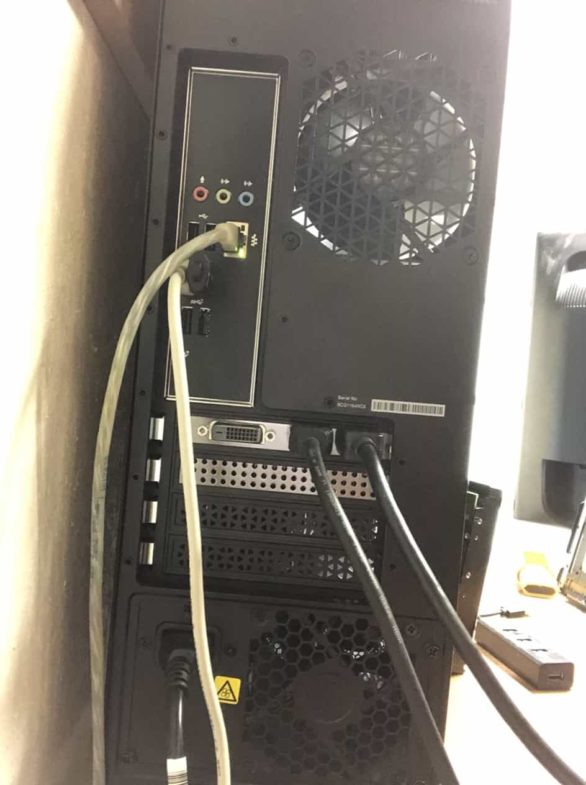
▼本体正面上部にUSBポートx2、ヘッドセット、マイク、電源ボタン。

特徴
ゲーミングパソコンというぐらいだからゲームしやすいようにできている。
それはちゃんとグラフィックボードが独立してマザーボードに刺さっているのだ。そうはいっても最新型というわけではなく数年前のモデルが搭載されているはず。
もっともゴリゴリにゲームをする気はまったくないので最新式のグラボでなくても今までより少しでも、あるいは大いに動画編集の効率が上げられれば当面は満足だ。
それ以外の特徴は見当たらないがゲーミングパソコンというのはLEDが満載されていてビカビカと光るようにできていて、さらにそのビカビカ光る内部が側面ガラス越しに見えるようになっている。
過去にデスクトップパソコンは買ったことはあるもののこんな派手なパソコンを買ったのは初めてなので最初見て大いに笑ってしまった。こんなの買って喜ぶ人が大勢いるってことなんだろうなあ。
ちなみにhpのパソコンといっても部品はほとんど専業の部品メーカーが作っていてhpってただ集めてアセンブリしてるだけなんじゃね?って思う。
例えばケース、SSD、メモリー、グラフィックボード、マザーボード、CPUクーラー、電源などそれぞれそればっかり作ってる一流のメーカーがある。
結局hpって単なるセットメーカーになってしまってるのかな?それともどれか内部の設計してるのかな?
外部機器
以下は付属していない機器なので自前のものを接続する。
ディスプレイ
以前買ってずっとMacとともに便利に使っていた2台の4Kディスプレイをこれからはこのhpゲーミングパソコンにつなげる。
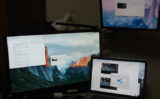

キーボード
キーボードはプロ御用達の東プレRealforce。これは離れられない。HHKもいいらしいけど。

マウス
BluetoothマウスをMacのときもけっこう使っていたのでそれをそのまま使うことにする。別サイトのほうでレビューしている。

入れておく定番ソフト
Google Chrome
なんといってもこれがなければ始まらない。どんなにMicrosoft Edgeが使いやすくなったとか言われてもやっぱり拡張機能の豊富さとかその他使い慣れたGoogle Chromeが一番。
グーグル日本語入力
キーマップを自分好みに変更する
一般的なWindowsでの日本語入力モードへの切り替えは左上にある半角/全角というキーで切り替えると思うが、Macではスペースバーの右の変換キーが日本語モードオン、左の無変換キーが日本語モードオフというやり方だ。
それでMacと同じキー操作で日本語入力モードの切替ができるようにする。
そのモード時でも変換キーを押したら日本語モード、いつでも無変換キー押したらキャンセルして無変換という単純な仕組みに自分はしている。
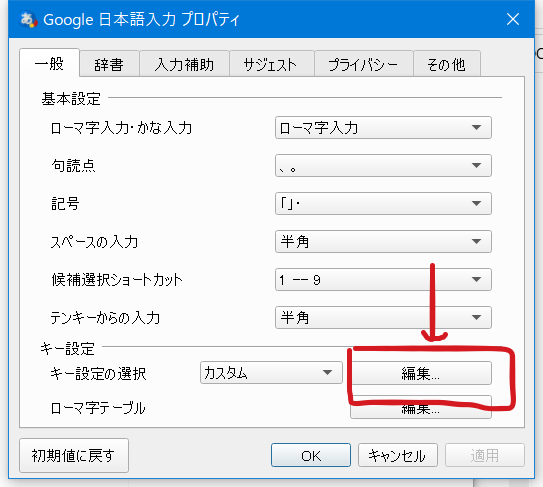
ユーザー辞書をインポート
昔はGoogleのユーザー辞書はクラウド対応でどのパソコンからでも自分のアカウントなら同じユーザー辞書を活用できたが今はそれができないらしい。
それで過去にはDropboxとシンボリックリンクという技を活用してユーザー辞書をシームレスで複数端末で最新のものを使えるようにとやったことがある。

個人差はあろうが自分としては実際にはそれほど頻繁に更新するものでもないのでそこまで気合を入れて最新のものにしておく必要もないかなと感じる。
そこで現在勤め先も含めて複数使っているパソコンの中で一番ユーザー辞書が新しそうか語数が多そうなものをテキストにエクスポートしてそれをDropboxかGoogleDriveあたりにでも入れて他の端末でインポートすれば良いと思う。
自分はChromebookも使っているのでそちらもこの機会に最新のユーザー辞書に更新した。
Dropbox
今回hpのパソコン買ったら1年間限定で25GBぐらい容量増えた。容量増えるのはありがたいが、1年限定っていうのも微妙だし、無料版では使える端末が最大3台までという縛りが厳しくて使い方の工夫がいる。
ただ使える端末が3台までといっても4台目以降もアプリでログインまではできる。そして内部ではディレクトリ構成がちゃんと形成されるので裏で更新させることは可能だったりするのだ。
つまりDropboxのフロントエンドというかUIが使えないだけ。でも今回のhpゲーミングパソコンはDropbox何台目かわからないがちゃんとフロントエンドが使えるようになった。ちょっと意味不明。
1password
パスワード管理をちゃんとしないとと思って何年か前にお金を払って買ったサービス。
暗号化してクラウド保管しておけてそのクラウドを参照できる端末ならどこからでも同じパスワード情報を使えるし更新できる。
自分はDROPBOXと連携させているからパソコンを新しくしたらDropboxを入れるのはマストなのだ。だが前述のようにDropboxは無料だと端末3台までしか満足に使えないという制約があるものの内部ではディレクトリが形成されるのでちゃんと更新を裏でやってくれている。便利だ。
家族、ビジネス、チームのためのパスワード管理ツール | 1Password
Microsoft Access
動画でも触れたがアクセスを使う用事がどうしてもなくせない。
それで一応ライセンスは持ってるから使える限り使うつもりでいる。
davinci resolve studio
最近は動画編集に凝っているので動画編集アプリが必要になる。
パソコンを買い替えたのもこれを快適に使いたいというのが一番の理由だ。今まで使っていたMacBook Proの2014年式ではどうにもストレスが貯まりすぎてどうしようもなかった。
で、Davinci Resolveっていう動画編集アプリは無償でもかなり使えるすごい大盤振る舞いソフトなんだけどより使い込んでくると無償では限界を感じるようにできているらしい。
自分もグラフィックボードのついたパソコンで編集だか書き出しだかやりたいって思ったら有償版にするしかなかった。
公式サイトから買うもよし。
DaVinci Resolve 17 | Blackmagic Design
▼一応Amazonでも出品されてるけどそんなに安くない。公式サイトよりは安いんだろうけど。
Blackmagic Davinci Resolve14 Studio (DV/resstud)ライセンスキーアイテム
¥28,470(2021/05/26 10:46時点の価格)
平均評価点:
>>楽天市場で探す
>>Yahoo!ショッピングで探す
ほかにも扱っている代理店みたいなサイトはいくつかあるが、
“davinci” の検索結果:48件 – システムファイブ
自分の場合、中古の認証ドングルをメルカリで中古で買った。
17500円ぐらいだったかな。ソフトライセンスキーというのを買うと2台の端末まで使えるしハードキーを刺さなくても使える利点がある一方、認証ドングルはUSBキーを刺した端末なら無制限に使えるというわけ。
どっちでもいいんだけどとりあえず見た感じ最安だったからドングル買った。
あとは専用キーボード付きなら楽天が安いと思う。
もっともキーボードの中古もメルカリで探せばいくらでもあるけど。
秀丸
昔からテキストエディタは秀丸を使っている。最近はテキストエディタなんてほとんど使う機会はないのだがやはりただのメモ帳に比べたら使い勝手が良い。
GIMP
画像編集ではアドビのフォトショップとかいうのが定番でメジャーで誰でも使っているという印象であるが、月額なんぼとかかかってとても趣味の域ではない。
そうなると無料でなんとかよいのがないかと探して見つけたのがGIMPだ。無料なのに機能が豊富で使いこなせてない。
でそのGIMPを何に使っているのかというと動画のサムネイルを編集するときだけだ。サムネイルに文字を書き込んで縁取りしたいときに以下のアドオンマクロみたいなのを動かすと簡単に縁取り文字が作れる。
逆にそれ以外ではGIMPは使っていない。
GIMPの縁取りアドオン
【GIMP 2.10、GIMP 2.8】文字の縁取りスクリプトを書いた(DL可) – console dot log
CPUZ
一応詳細スペック把握のため
「CPU-Z」CPUのハードウェア情報を表示するツール – 窓の杜
FileZilla
フリーのFTPソフト。一応サーバー借りてブログ運営などしているのでFTPでときどき直接サーバーのファイルいじったりするときあるからこれ必要。
といってももうMacでも1年近く起動してなかった気がするんだけど、でもシステム更新のタイミングでトラブルあると必要になるんだ。
FileZilla 3.54.1 用 Windows – ダウンロード
FileZilla 3.54.1 用 Mac – ダウンロード
VREW
動画から文字起こしをしてくれるアプリ。最近使い始めたのだがWindows専用だと思っていたらMac版もあることを知った。
次回Macを買い替えたらぜひこのアプリも入れて活用したい。
文字起こししたらXMLファイルにエクスポートでき、そのXMLファイルをDAvinciResolveStudioに読み込ませて字幕として使える。もちろん起こした文字の精度については自分でチェックする必要はある。
KENWOODドライブレコーダー再生アプリ
KENWOODのドライブレコーダーを過去にレビュー用サンプルでもらったのと、それが気に入って2個めを買ったのとで便利に使っている。
ときどき遠出をしたり、旅行先のレンタカーに取り付けたりして動画を位置情報とともに残しておきたいときがある。
そのための再生アプリも一応入れておこう。
https://jitenshatoryokou.com/kenwood-drv-830-28519.html
その他やること
ウザいLEDを消す
ゲームするガチ勢はLEDをチカチカと光らせたいのかもしれないが、ゲーム愛好家ではないのでぜんぜん必要ない。
hpのゲーミングパソコンに限らないだろうが、LEDをコントロールできるアプリがバンドルされているだろうからそれでLEDをできるだけ光らないように設定する。一部どうしても消せないのがあるが仕方ない。
今後の拡張案
簡単系
一番簡単に増設できそうなのはSATAディスクとメモリーだ。
いずれもスロットが空いている。
メモリー
今すぐは買わないと思うけど今Amazonで売られている中から安くて仕様が一致するのを選ぶと▼これかな。
キングストン Kingston デスクトップPC用メモリDDR4-2933 8GBx2枚 HyperX Predator RGB HX429C15PB3AK2/16 RGB LED搭載 永久保証
¥15,146(2021/05/26 13:32時点の価格)
平均評価点:
>>楽天市場で探す
>>Yahoo!ショッピングで探す
HyperX Fury 16GB (8GB×2) DDR4-2933MHz Intel XMP対応 RGB (最大64GB)という仕様を見ると、HyperX Furyというのはキングストン社の商標のようでなにやらハイパーらしい。
HyperX、FURY DDR4メモリをリリースし、Predator DDR4の大容量キットを追加 – Kingston Technology
でもって上記メモリ候補商品に書かれているHyperX Predatorというのはその発展型らしいので問題ないと思われる。
そしてDDR4-2933Mhzは一致。Intel XMP対応も商品詳細ページには謳われていたので問題なし。ということでほぼ同仕様と見られるのでこれを買っても良さげ。
SATAディスク
安いハードディスクにするかお高いが速いSSDにするか迷うところではあるが、SATA対応で四角いタイプなら大体合うはず。
▼HDDなら4TBで新品でも8000円弱で買える。安い。
【Amazon.co.jp限定】Seagate BarraCuda 3.5″ 4TB 内蔵ハードディスク HDD 2年保証 6Gb/s 256MB 5400rpm 正規代理店品 ST4000DM004
¥6,491 (中古品)(2021/05/26 13:46時点の価格)
平均評価点:
>>楽天市場で探す
>>Yahoo!ショッピングで探す
SSDなら2TBだとかなりお高いので1TBで我慢しておこう。
【セット買い】SanDisk 内蔵 2.5インチ SSD / SSD Plus 1TB / SATA3.0 / 3年保証 / SDSSDA-1T00-G26 & オウルテック 2.5インチHDD/SSD用→3.5インチサイズ変換ブラケット ネジセット付き ブラック OWL-BRKT04(B)
¥11,488(2021/05/26 13:55時点の価格)
平均評価点:
>>楽天市場で探す
>>Yahoo!ショッピングで探す
ちなみにSSDの場合3.5インチサイズというのはないので変換ブラケットも一緒に買おう。上記はセット販売されているもの。
あと自分が買ったhpゲーミングパソコンには増設3.5インチベイのための予備電源ケーブルは伸びていたが、SATAケーブルはついてなかったので買う必要がある。
StarTech.com 片側下向きL型SATAケーブル 45cm レッド 6Gbps SATA18RA1
¥523(2021/05/26 13:58時点の価格)
平均評価点:
>>楽天市場で探す
>>Yahoo!ショッピングで探す
L上向きと下向きと種類があるので確認してから買うこと。
難し系
人によってはそんなん簡単だよと思うものもあるかもしれないが自作パソコン未経験者の自分から見た難し系である。
CPU交換
CPU交換も物理的にはかなり簡単らしいのだが、なにしろ単価が高いので失敗したら金額的にも精神的にも被害額が大きいので難し系に属すると思う。
だがやり方はCPUクーラーを外してCPUを外して、新しいCPUを載せてグリスをヌリヌリしてCPUクーラーを固定するだけだ。言葉で表現するのは簡単だ。実際には未経験なので難易度は不明。
M.2 SSD換装
たぶんこれも物理的にはそんなに難しくはないと思うのだが、メインディスク(Windowsが入っているやつ)だとしたらクローンを作って入れ替える必要がある。
それがうまくいくかというのが不明だし、規格がいくつかあって不一致なものを間違えて買ってしまったらアウトだし、一致しても相性が悪くて動作しないってことあるのか不明。
グラボ交換
グラフィックボードを交換するのも物理的には簡単なように思える。ただ近年はグラフィックボードが高騰しているのでそもそも入手できるかどうかというところが難易度高い。
そしてあとは高機能なグラフィックボードを買ったとしてもそれが現行のパソコンの機能に合っているか、ほかがボトルネックになっていて高機能なグラフィックボードの機能を活かせない結果だとしたらやはり金銭的にも精神的にもダメージだ。
そこらへんの難易度が高そうで不安である。
マザーボード交換
CPUを同じもの使うという前提でマザーボードだけ交換することに果たして意味があるのか不明なのでおそらく単体でこれを交換するということはないと思う。
やるとしたら他の周辺機器はそのまま、CPUをかなりグレードアップさせてソケットが合わないのでマザーボードをそれに合わせて新しくするというパターンか。
だとしてもCPUとマザーボードがアップグレードすると今度はメモリーやグラフィックボードあるいはM.2SSDがボトルネックになりかねない。複雑な気持ちだ。
電源交換
これは実際には難し系には属さないが、グラフィックボードやらCPUやらを取り替えると消費電力がアップすることがあるので電源容量の大きいものに交換が必要になる。ということで一応難し系に含めている。
ゲームについて
あれ?ゲームは何入れるん?てここまで読んだ方がいたらすみません。
ゲームは入れるつもり無い。それどころか最初から入っているゲーム関連のアプリも消しまくるつもり。
パソコンでゲームやる暇があったら読書でもしていたいガチ勢なので。
ゲームなにがおすすめか知りたかったらググって欲しい。
まとめ
自分の備忘録のために書いた記事だが参考になるようなら参考にしてみてほしい。
▼パソコン購入検討内容に関する関連記事
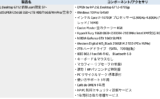
▼動画も撮った








